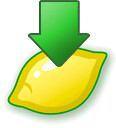Eu sei que muitas pessoas ainda preferem acompanhar a divulgação no modo antigo (ir ao site e baixar ou ouvir no player da postagem), particularmente, eu acredito que a grande vantagem está justamente em receber o conteúdo sem ter que correr atrás dele.
Chegou o momento de automatizar o seu acesso a este maravilhoso mundo de informação e entretenimento, usando o que é justamente a alma desta mídia: o feed.
Você não precisa ter um iPod para ouvir podcast
É uma confusão muito comum achar que só é possível ouvir podcast usando iPod quando na verdade você pode ouvir usando qualquer dispositivo que execute o arquivo.
Existem programas que servem especificamente para agregar podcast, eles são conhecidos como Podcatcher que, de uma forma simplista, é um ~pegador de podcast~.
O aplicativo mais conhecido ainda é o iTunes, mas não falarei dele hoje.
Quero apresentar para vocês o Juice.
O Juice (que anteriormente se chamava iPodder) permite assinar podcasts, automatizar seu download e explorar algumas listas gringas bem interessantes.
Com ele, você pode assinar qualquer podcast, basta ter o link do feed podcastal, que geralmente está em destaque nos sites que produzem estas maravilhas sonoras. (não confunda com feed de texto)
Após baixar os episódios, você pode ouvir usando player padrío do seu computador ou pode transferir os arquivos .mp3 para seu portátil (mp3 player, celular, iPod, som do seu carro, etc).
Motivos para escolher este podcatcher
(sim, eu traduzi do site oficial)

- Juice é grátis.
- Juice suporta mais de 15 línguas (inclusive português)
- Juice suporta múltiplos tocadores de mídia
- Juice é um software livre licenciado sob a GPL (open source)
- Juice gerencia seus podcasts
- Juice tem um diretório com milhares de listas de feeds de podcasts (as listas gringas que citei anteriormente)
- Juice tem limpeza automática, autenticação, gerenciamento centralizado de alimentação e muito mais
- Juice é acessível para usuários deficientes visuais (apenas versão para Windows)
Tutorial
Vamos ao que interessa. Comece baixando o Juice de acordo com o sistema operacional que você utiliza.
Clique na imagem abaixo para ir ao site.
1 – Download
2 – Instalação
Está parte não tem mistério e nem vale o print de tela.
Next/Agree/Next/Install
3 – Configurar, assinar e ouvir
Ao abrir o Juice, temos 2 feeds previamente adicionados.
Para excluir, basta selecionar o feed e clicar no botío “remove selected feed”

Limpeza feita, vamos agora adicionar um feed.
Vá até o site que produz o programa que você quer ouvir e procure pelo link do feed. Geralmente ele aparece em forma de botío laranja. Basta você copiar o endereço do link usando clique direito do mouse “copiar endereço do link” (aqui usei o feed do mundopodcast.com.br )
Com endereço na área de transferência, basta clicar no botío verde “add a feed”, colar no campo “url” e depois em “save”

Feed adicionado, você verá que os episódios aparecerío na parte inferior da janela. Basta marcar aqueles que você quer ouvir e clicar no botío azul “check/download selected feed”

Ao clicar neste botío, o Juice alterna para a aba de Downloads e mostra o progresso e outras informações do arquivo. Após baixar, basta clicar com o botío direito sobre o episódio e escolher a opção “play episode in mediaplayer”
Pronto!
Outras configurações
Ao escolher a opção de tocar o episódio, o arquivo tocará no player padrío do seu computador, mas você pode alterar esta configuração facilmente acessando o menu “File>Preferences…” e marcando o player desejado.
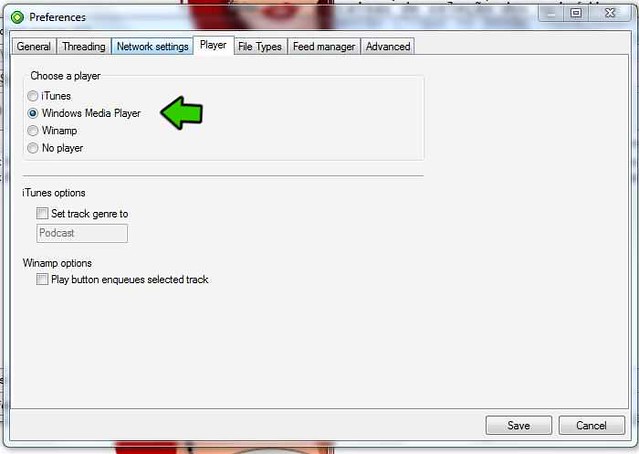
Como transferir os arquivos para outro dispositivo?
É muito simples.
Todos os arquivos baixados ficam organizados em pastas. Para cada feed é criada uma pasta em que são armazenados os arquivos .mp3. Feito isso, basta copiar os mp3 para o seu dispositivo da mesma forma que você faria com músicas.
Existem várias formas de chegar nessa pasta (que inclusive pode ter seu local alterado)
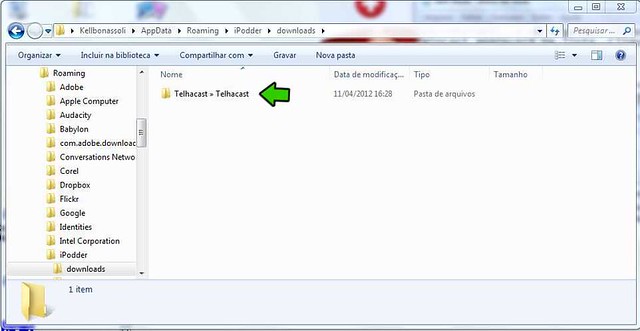
Clique em “File>Preferences…” e copie o endereço do campo “Download podcasts into this folder” (você pode clicar no botío “Browse” caso queira definir outro local.
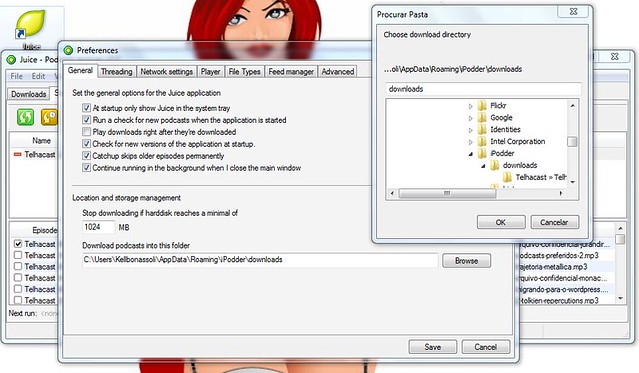
Uma outra forma é pela aba “Subscriptions”. Basta clicar com o botío direito do mouse e escolher “Open downloads folder” (neste caso ele abre a pasta daquele feed mas basta subir um nível para ficar na pasta geral)
O Juice tem várias configurações legais. No site tem um manual bem detalhado mas ele é super intuitivo então recomendo você explorar o programa para deixar da forma que mais te agrade.
Um recurso que eu gosto é habilitar para que o Juice inicie assim que eu ligo o computador e também liberar para que ele verifique se tem podcast novo nos feeds assinados automaticamente.
Marque a primeira e a segunda check-box para deixar seu Juice igual ao meu.
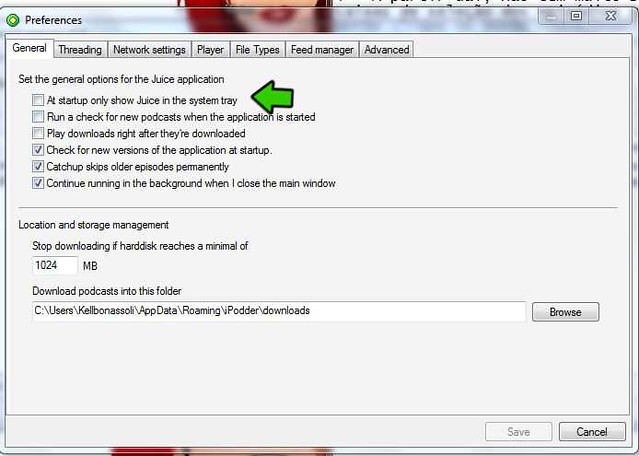
Quando você adiciona o feed, também é possível programar limpeza automática. O meu está programado para 7 dias.
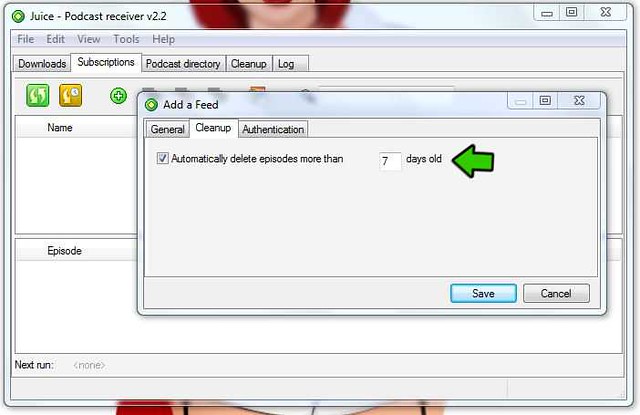
Ah, Kell, mas tá em inglês.. não sei inglês, mimimimi.
Não tem problema. lembra que lá no começo eu disse que ele tinha opção para PT-BR?
Acesse “Tools>Select Language>Português” . Ele avisa que as alterações serío válidas no próximo acesso, você concorda, ele fecha a aplicação e assim que você abrir novamente já estará em português.
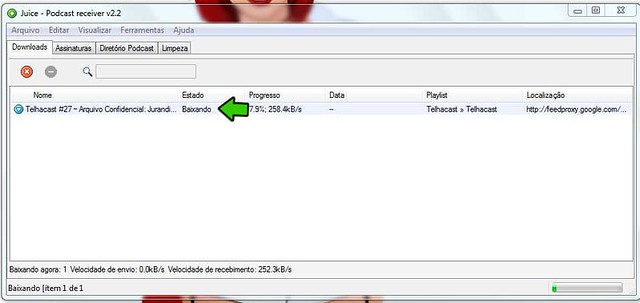
Acessibilidade total para deficientes visuais
Meu querido amigo, Victor Caparica, testou o Juice e adorou.
Muito prático, funciona com todos os leitores de tela testados (JaWS, NVDA, DOSVox e Virtual Vision). Cego em Tiroteio aprova. – Victor Caparica
Espero que vocês tenham gostado do tutorial.
Se acharem alguma falha ou quiserem deixar dicas, podem usar os comentários ou enviar pelo e-mail kell@telhacast.com
Se você preferir, tem uma vídeo-aula bem legal de Juice e de iTunes aqui (em inglês)
(Este artigo foi originalmente postado em Garotas CPBr)